Que dois-je faire si je ne parviens pas à installer le pilote de l'adaptateur réseau TP-Link sur un ordinateur Windows ?
NOTE:
Des pilotes anciens ou inutiles peuvent affecter l'installation du nouveau pilote, il est recommandé de supprimer d'abord l'ancien pilote, veuillez vous référer à la FAQ3769
Cas 1. Impossible d'exécuter l'assistant d'installation
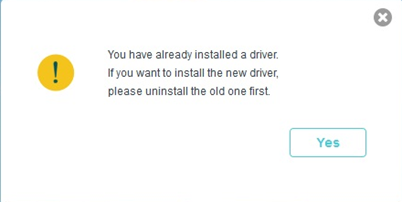
Désinstallez l'ancien pilote puis installez-le. Veuillez cliquer sur FAQ2252 et suivre le cas 3 pour désinstaller l'ancien pilote.
Cas 2. Impossible de détecter l'adaptateur
Étape 1. Accédez à Gestion de l'ordinateur> Gestionnaire de périphériques> Adaptateur réseau.
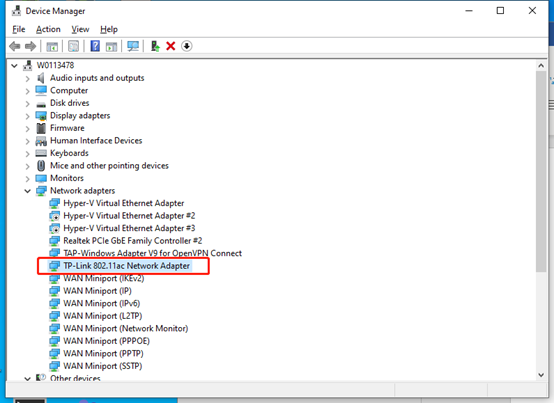
un. Si l'adaptateur apparaît, installez le pilote.
b. Si l'adaptateur n'est pas là, branchez-le sur un autre port USB/emplacement PCI.
Étape 2. Installez l'adaptateur sur un autre ordinateur pour voir s'il peut être détecté.
Étape 3. Décochez la case avant « Autoriser l'ordinateur à éteindre ce périphérique pour économiser de l'énergie », cliquez sur OK pour revenir, puis redémarrez l'ordinateur après avoir modifié les propriétés de chaque RootHub USB. Les périphériques USB peuvent reprendre un fonctionnement stable.
Étape 4. Cliquez avec le bouton droit sur Poste de travail/Propriétés/Matériel/Gestionnaire de périphériques et double-cliquez sur "Contrôleur de bus série universel" pour accéder à plusieurs "Hubs racine USB" et double-cliquez sur l'un d'eux pour ouvrir la boîte de dialogue Propriétés et basculer. à l'onglet "Gestion de l'alimentation".
Cas 3. Échec de l'installation du pilote
Étape 1. Assurez-vous que le système d'exploitation de votre ordinateur est compatible avec l'adaptateur en indiquant si mon adaptateur réseau est compatible avec mon ordinateur.
Étape 2. L'adaptateur apparaît dans le Gestionnaire de périphériques.
Étape 3. Désinstallez le logiciel antivirus et désactivez le pare-feu le cas échéant.
Étape 4. Essayez de l'installer en mode sans échec (cliquez ici ).
Étape 5. Installez-le sur un autre ordinateur si possible.
Étape 6. Essayez d'installer manuellement l'adaptateur. FAQ920
Cas 4. Un code d'erreur apparaît sur le catalogue du Gestionnaire de périphériques après l'installation du pilote
Si vous rencontrez un code d'erreur sur le catalogue du Gestionnaire de périphériques, veuillez désinstaller l'ancien pilote dans le Panneau de configuration > Désinstaller un programme. Essayez de télécharger le dernier pilote sur le site officiel de TP-Link et réinstallez-le.
Nous vous recommandons d'essayer d'entrer en mode sans échec pour installer le pilote. (Vous pouvez vous référer à la FAQ791 )
Pour plus d'informations sur le code d'erreur, vous pouvez vous référer à cet article fourni par Microsoft :
https://support.microsoft.com/en-us/help/310123/error-codes-in-device-manager-in-windows
Cas 5. Écran bleu
Veuillez suivre ce lien pour effectuer un dépannage.
https://www.tp-link.com/support/faq/861/
Cas 6. Impossible d'utiliser d'autres appareils après l'installation. Les appareils incluent la souris, le clavier, etc.
Veuillez d'abord essayer de vous coupler avec votre appareil Bluetooth, veuillez vous référer au cas 3 de la FAQ détaillée :
https://www.tp-link.com/support/faq/2698/
Si l'appairage échoue, veuillez vous référer aux suggestions suivantes
un. Essayez différents ports USB/emplacements PCI.
b. Veuillez nous aider à vérifier la version du pilote de l'adaptateur et les informations sur la carte mère de l'ordinateur et envoyez-nous les photos :
https://www.tp-link.com/support/faq/2722/
Si le dépannage ci-dessus ne parvient pas à résoudre le problème, veuillez contacter l'assistance TP-Link.
Pour en savoir plus sur chaque fonction et configuration, veuillez vous rendre au Centre de téléchargement pour télécharger le manuel de votre produit.
Est-ce que ce FAQ a été utile ?
Vos commentaires nous aideront à améliorer ce site.